 |
Главная Случайная страница Контакты | Мы поможем в написании вашей работы! | |
Входной язык системы MathCAD
|
|
Документы MathCAD объединяют описание математического алгоритма решения задачи (или ряда задач) с текстовыми комментариями и результатами вычислений, заданными в форме символов, чисел, таблиц или графиков.
В простейшем случае работа с MathCAD сводится к подготовке в окне редактирования задания на вычисления и к установке форматов для их результатов. Для этого используются различные приемы подготовки блоков.
Фактически MathCAD интегрирует три редактора: формульный, текстовый и графический. Формульный редактор автоматически запускается, если установить визир в любом свободном месте окна редактирования и начать набор выражения, либо выбрать некоторый шаблон. В области формул визир превращается в синий уголок, указывающий направление и место ввода.
При редактировании математических выражений выделение их осуществляется с помощью маркера в виде охватывающего часть выражения синего уголка. Уголок увеличивает размеры с помощью клавиши пробел, захватывая большую часть блока.
Подготовка вычислительных блоков облегчается благодаря вводу шаблонов из наборной панели при задании того или иного оператора. Допустим, требуется вычислить определенный интеграл. Для этого вначале надо вывести панель операторов математического анализа (ее пиктограмма в строке инструментов имеет знаки интеграла и производной). Затем следует установить визир в то место экрана, куда выводится шаблон, и на панели сделать активной пиктограмму с изображением знака определенного интеграла.
В составе сложных шаблонов часто встречаются шаблоны для ввода отдельных данных. Они имеют вид небольших черных квадратиков. В шаблоне интеграла (рис.1.2) их четыре: для ввода верхнего и нижнего пределов интегрирования, для задания подынтегральной функции и для указания имени переменной, по которой идет интегрирование.
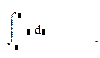
Рис.1.2. Шаблон вычисления определенного интеграла
Текстовый редактор позволяет задавать текстовые комментарии. Они делают документ с формулами и графиками более понятным. Для запуска текстового редактора необходимо либо выбрать в меню «Вставить» подменю «Текстовый регион “», либо нажать комбинацию клавиш «Shift» + «”» («Shift» + «Э») в английской раскладке или «Shift» + «2» в русской раскладке клавиатуры, то есть вставить символ «кавычка» (”) в документ. В появившийся прямоугольник можно вводить текст. В текстовом блоке визир имеет вид красной вертикальной черточки и отмечает место ввода.
Для использования в тексте документа комментариев на русском языке необходимо в текстовом блоке выбрать шрифт, имеющий окончание «Cyr», то есть кириллицу. Например, Times New Roman Cyr или Ariаl Cyr.
Если пользователь не использовал при наборе выражения ни одного математического шаблона или функции, то созданный им формульный блок при нажатии клавиши пробел автоматически становится текстовым. Визир, имеющий вначале форму синего уголка, превращается в красную вертикальную черту.
Внимание! Формулы, размещенные внутри текстового блока, воспринимаются системой как текст, и игнорируются формульным редактором, то есть расчет по ним не ведется.
Для выделения областей блоков необходимо поместить курсор мыши в нерабочую часть экрана и, нажав ее левую клавишу, перемещать мышь по диагонали, как бы рисуя прямоугольник. Попавшие в прямоугольник объекты: формулы, таблицы, графики, окажутся обведены прямоугольниками из пунктирных линий. Эти прямоугольники являются обычно невидимыми границами областей объектов. Несколько выделенных таким образом объектов образуют блок выделенных объектов. Он ведет себя как единое целое: его можно перемещать мышью, копировать в буфер обмена и стирать.
Доступная область окна редактирования по горизонтали превышает видимую на экране. При этом область окна делится длинной вертикальной линией на две части, левую и правую. Горизонтальными линиями документ делится на страницы. Обычно в левой части окна редактирования размещают расчетную и описательную части, в которой текстовые, формульные, графические блоки располагаются в логической последовательности по ходу решения задачи. При этом документ похож на странички из текста математических книг или научных статей. Удобно пояснять математические формулы комментариями, располагая их либо до ввода формулы, либо справа от нее. В правой части окна редактирования часто располагают комментарии по работе с MathCad. Например, такого рода: «Функция eigenvals вычисляет собственные значения матрицы, указанной в качестве аргумента».
MathCad позволяет осуществлять изменение гарнитуры, начертания и размера шрифтов и т. п. Такие изменения для определенных объектов (например, переменных или констант) действуют глобально. Так, если увеличить размеры обозначения какой-либо переменной, то все обозначения других переменных тоже будут увеличены.
Дата публикования: 2015-09-18; Прочитано: 245 | Нарушение авторского права страницы | Мы поможем в написании вашей работы!
